'>

Si tiene un monitor LED AOC E1659FWU, es posible que desee actualizar el controlador de su monitor para mantener la mejor experiencia y solucionar cualquier problema relevante.
¿Cómo actualizar el controlador AOC E1659FWU?
Puede actualizar su controlador AOC E1659FWU de dos maneras:
- Actualice el controlador AOC E1659FWU manualmente
- Actualice el controlador AOC E1659FWU automáticamente
Nota: las siguientes capturas de pantalla provienen de Windows 10 y las correcciones se aplican a Windows 8.1 y Windows 7.
Método 1: actualice el controlador AOC E1659FWU manualmente
AOC proporciona a los usuarios controladores para sus productos y sigue lanzando nuevas actualizaciones para los controladores del monitor. Por lo tanto, puede descargar e instalar manualmente el controlador AOC E1659FWU para su monitor desde el soporte de AOC.
Esto es lo que puede hacer:
1) Abrir Página de soporte de AOC en su navegador.
2) Tipo AOC E1659FWU y busque AOC E1659FWU.

3) Se le redirigirá a la página del producto. Hacer clic Dirvers y software en la parte superior.
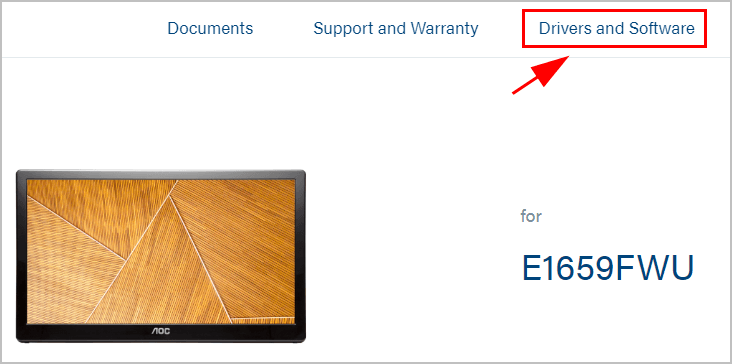
4) Haga clic en el controlador que necesita descargar.
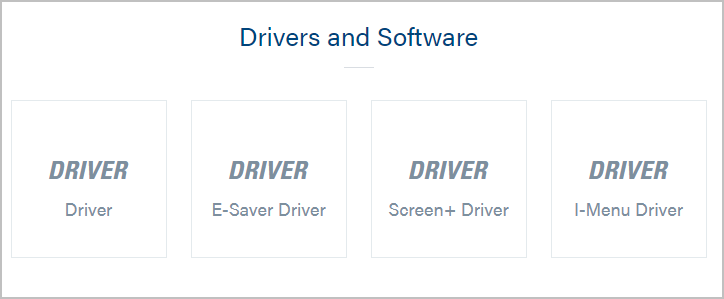
5) Una vez descargado, haga doble clic en el archivo descargado para instalar el controlador.
6) Reinicia tu computadora.
Ahora debería haber actualizado su controlador AOC E1659FWU a la última versión.
Si este método no le funciona. Continúe con el siguiente método.
Método 2: actualice el controlador AOC E1659FWU automáticamente
Si no tiene el tiempo, la paciencia o las habilidades informáticas para actualizar manualmente su Controlador AOC E1659FWU , puedes hacerlo automáticamente con Conductor fácil .
Driver Easy reconocerá automáticamente su sistema y encontrará los controladores correctos para él. No necesita saber exactamente qué sistema está ejecutando su computadora, no necesita arriesgarse a descargar e instalar el controlador incorrecto, y no necesita preocuparse por cometer un error durante la instalación.
Puede actualizar sus controladores automáticamente con el GRATIS o la por versión de Driver Easy. Pero con la versión Pro solo se necesitan 2 clics.
1) Descargar e instale Driver Easy.
2) Ejecute Driver Easy y haga clic en el Escanear ahora botón. Driver Easy luego escaneará su computadora y detectará cualquier problema con los controladores.
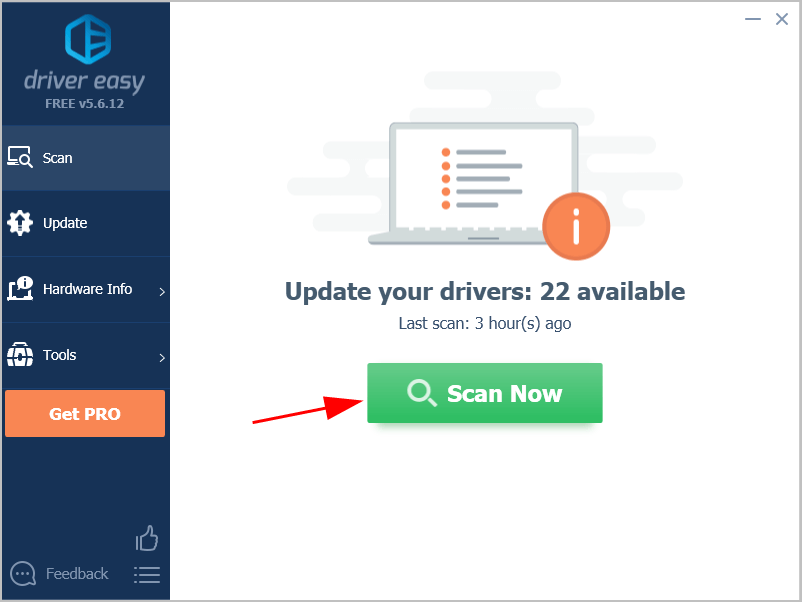
3) Haga clic en el Actualizar junto al monitor marcado para descargar el controlador correcto (puede hacer esto con el GRATIS versión), luego instálelo manualmente.
O haga clic en Actualizar todo para descargar e instalar automáticamente la versión correcta de todos los controladores que faltan o están desactualizados en su sistema (esto requiere el Versión Pro - se le pedirá que actualice cuando haga clic en Actualizar todo).
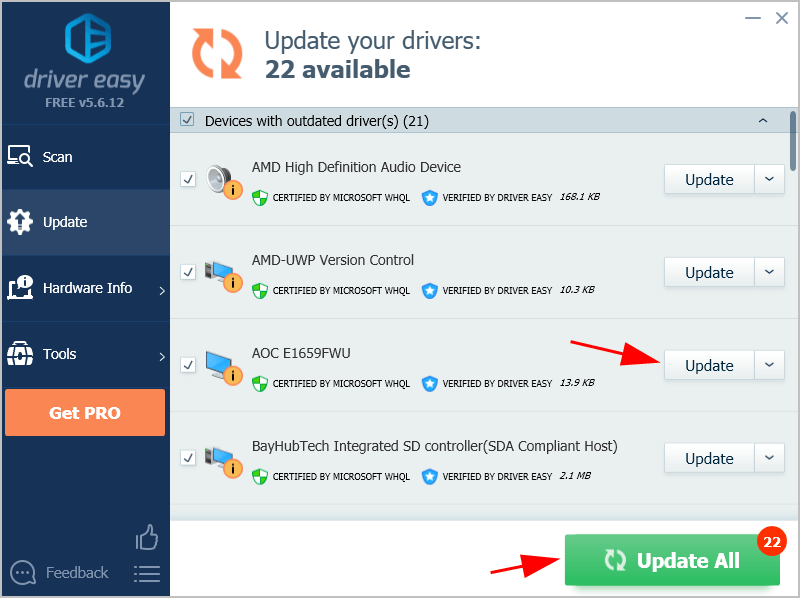
4) Reinicie su computadora para que surta efecto.
La versión Pro de Driver Easy viene con soporte técnico completo.Si necesita ayuda, comuníquese con El equipo de soporte de Driver Easy a support@drivereasy.com .



![[Resuelto] dxgkrnl.sys Pantalla Azul de la Muerte en Windows](https://letmeknow.ch/img/knowledge-base/09/dxgkrnl-sys-blue-screen-death-windows.jpg)


